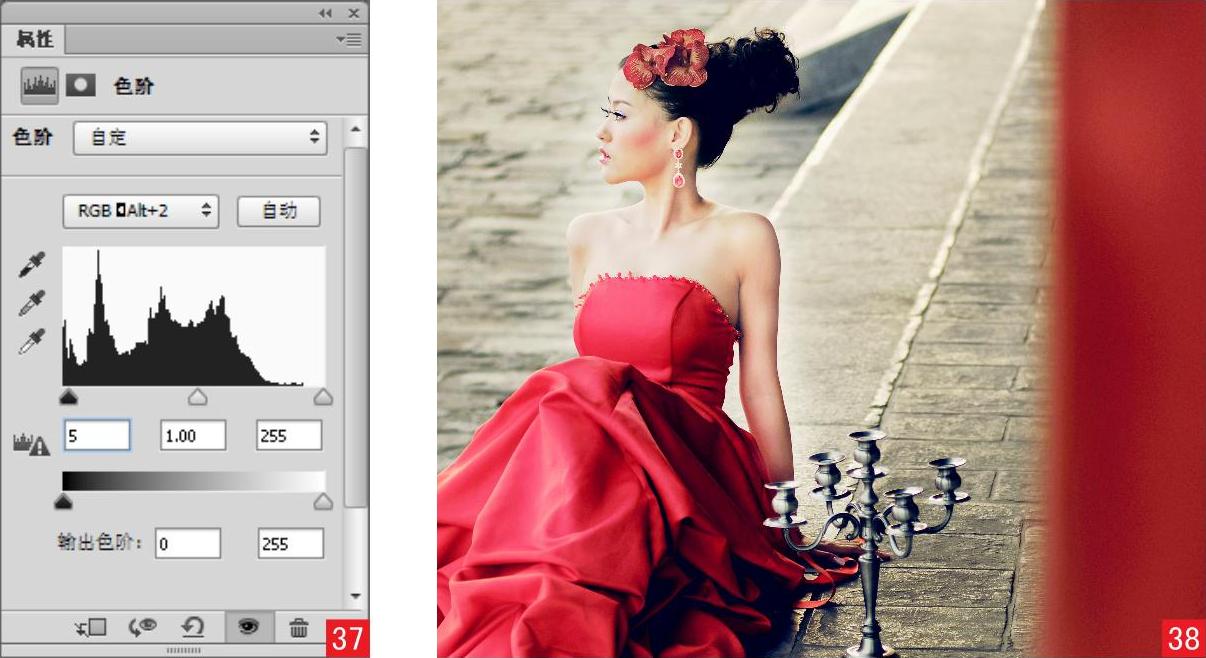案例2 色温调整——秦殇帝国
案例综述
本例中所拍摄的照片本想体现出帝国的气息,但是拍摄出来的照片色调不够完美,光线太暗,高光也不凸显,颜色暗沉,照片给人感觉没有吸引力,可以通过提亮照片改变照片色调并凸显人物。
设计规范
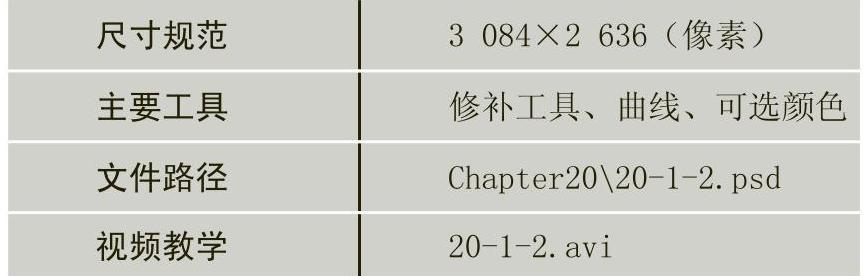
修图分析
本例可以使用减淡工具对人物进行加亮处理,使人物的皮肤更有光泽,与背景区别开,然后执行“可选颜色”命令、“色阶”命令和“照片滤镜”命令对照片进行色温调整,处理出符合意境的照片。
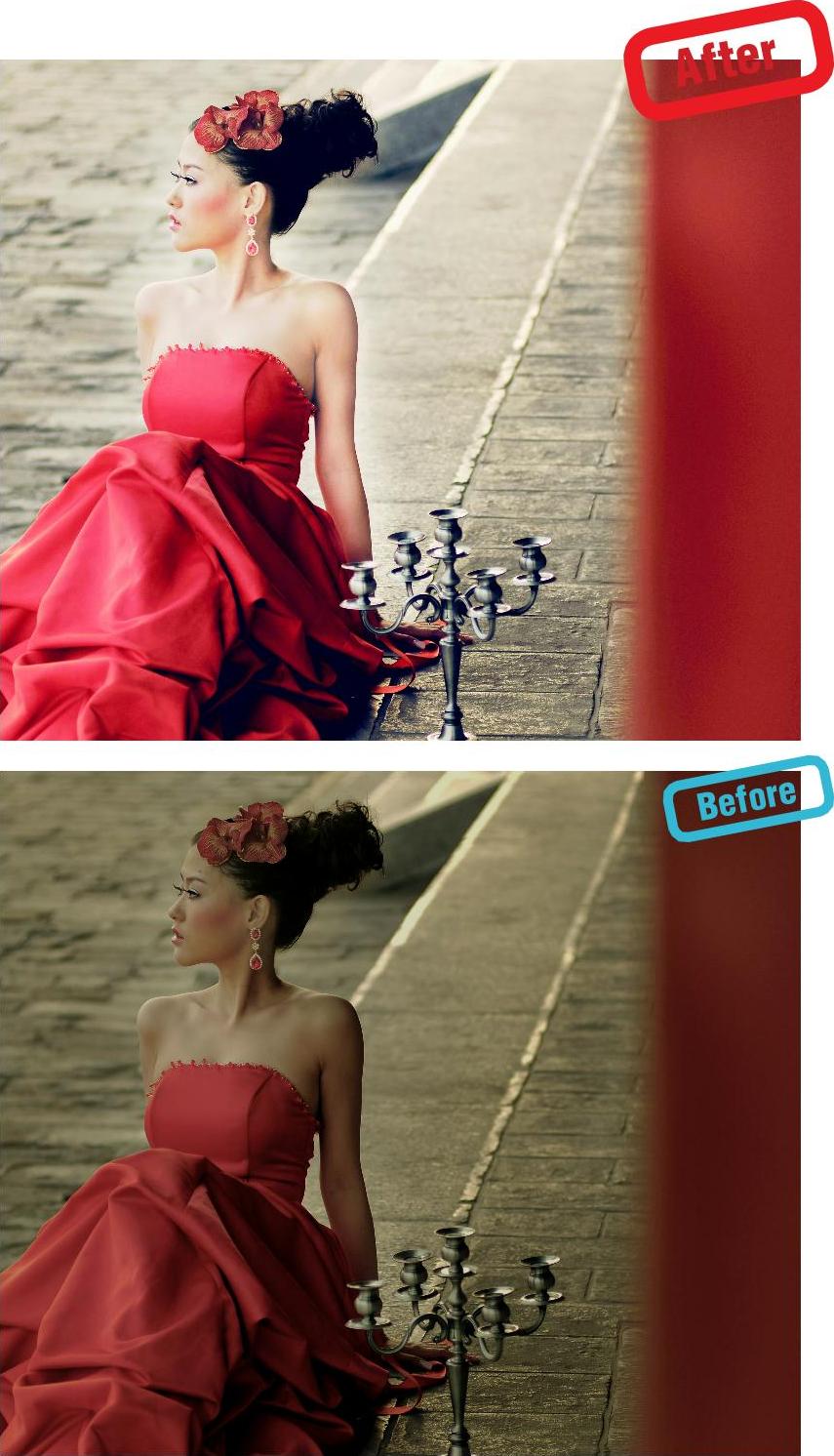
操作步骤:
01 打开文件 在Adobe Bridge中打开“20-1-2.jpg”01。
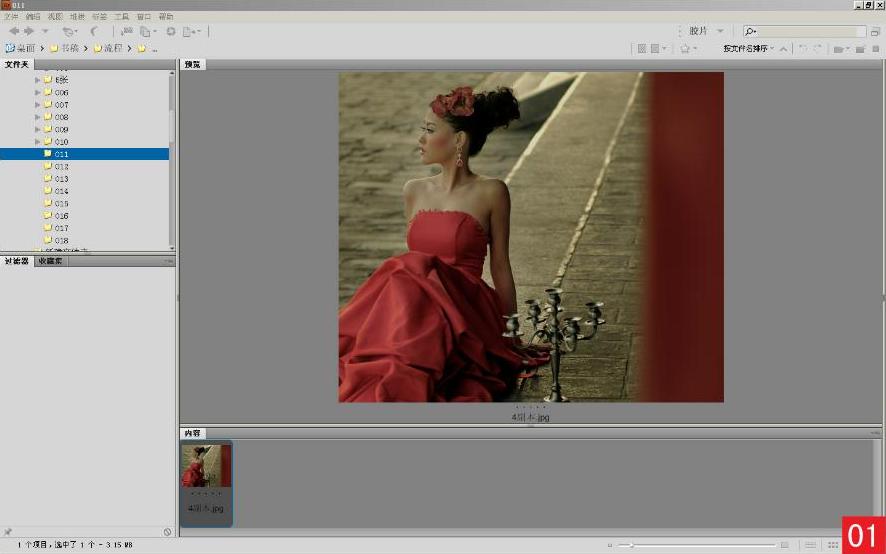
02 调整图像 在AdobeBridge中对图像进行调整,并设置参数02。
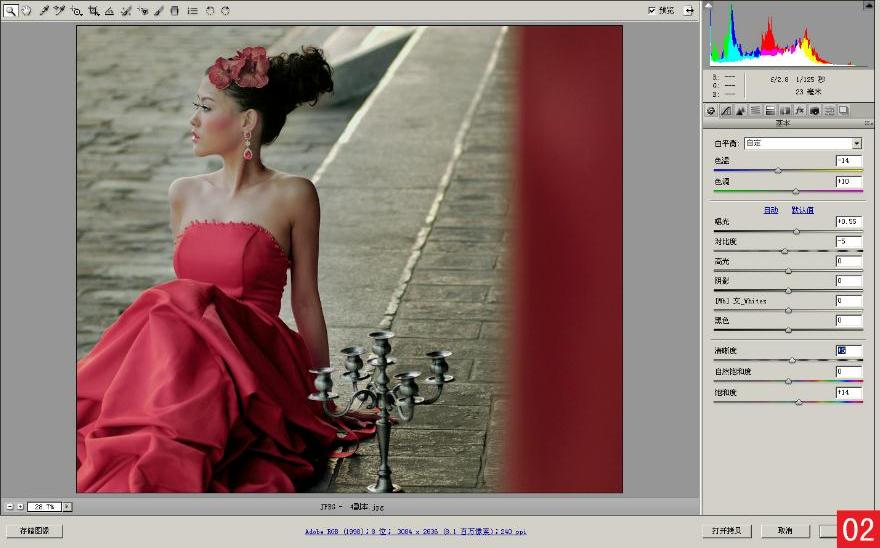
03 导入素材 按下快捷键Ctrl+O,打开“20-1-2.jpg”素材,然后将“背景”图层拖曳到“创建新图层”按钮 上,得到“背景副本”图层03。
上,得到“背景副本”图层03。

04 调整曲线 单击“图层”面板上的“创建新的填充或调整图层”按钮 ,在弹出的菜单中执行“曲线”命令,并设置参数04 05。
,在弹出的菜单中执行“曲线”命令,并设置参数04 05。

05 放大脸部 在工具箱中选择缩放工具 ,将人物的脸部放大06。
,将人物的脸部放大06。
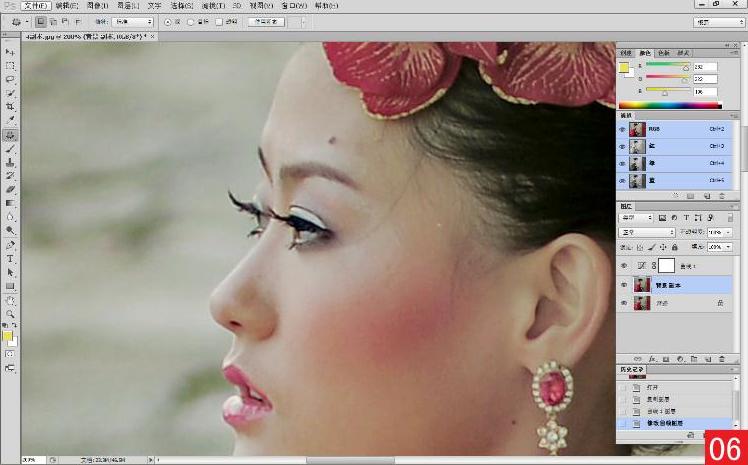
06 去掉痣 在工具箱中选择修补工具 ,将人物脸部的痣去掉07。
,将人物脸部的痣去掉07。

07 使人物整体变亮 在工具箱中选择减淡工具 ,设置带有羽化值的笔刷,然后在人物身上进行涂抹,使人物整体变亮08。
,设置带有羽化值的笔刷,然后在人物身上进行涂抹,使人物整体变亮08。

08 添加亮度/对比度 单击“图层”面板上的“创建新的填充或调整图层”按钮 ,在弹出的菜单中执行“亮度/对比度”命令,并设置参数09 10。
,在弹出的菜单中执行“亮度/对比度”命令,并设置参数09 10。
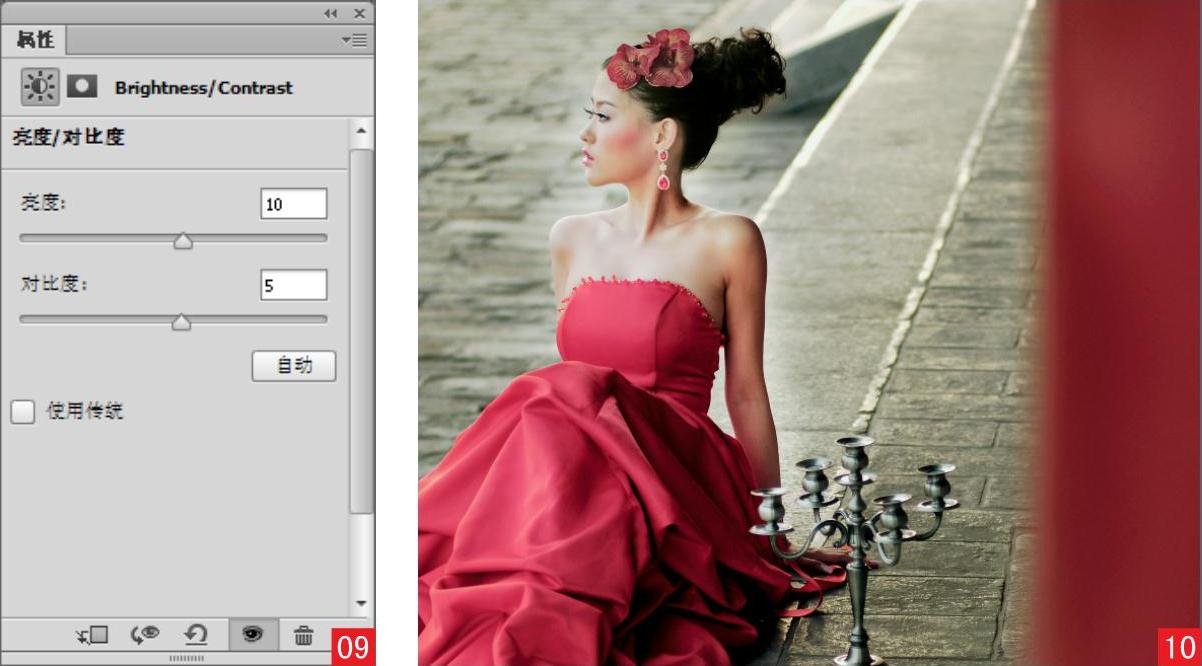
09 调整色阶 单击“图层”面板上的“创建新的填充或调整图层”按钮 ,在弹出的菜单中执行“色阶”命令,并设置参数11 12。
,在弹出的菜单中执行“色阶”命令,并设置参数11 12。

10 调整色阶 在“通道”下拉列表中选择“蓝”通道,并设置参数13 14。

11 调整可选颜色 单击“图层”面板上的“创建新的填充或调整图层”按钮 ,在弹出的菜单中执行“可选颜色”命令,在“颜色”下拉列表中选择“黑色”,并设置参数15 16。
,在弹出的菜单中执行“可选颜色”命令,在“颜色”下拉列表中选择“黑色”,并设置参数15 16。

12 调整可选颜色 在“颜色”下拉列表中选择“中性色”,并设置参数17 18。

13 调整可选颜色 在“颜色”下拉列表中选择“白色”,并设置参数19 20。

14 调整可选颜色 在“颜色”下拉列表中选择“黄色”,并设置参数21 22。

15 安装滤镜 在“颜色”下拉列表中选择“红色”,并设置参数,然后将本书附带光盘中的Chapter20\Media\Portraiture.8bf文件放入Photoshop安装文件夹中的滤镜(Plug-Ins)目录中23 24。

16 人物磨皮 选中“背景副本”图层,执行“滤镜>Imagenomic>Portraiture”命令,用Portraiture滤镜对人物进行磨皮,并设置参数25。

17 人物磨皮 设置完毕后单击“确定”按钮26。

18 人物磨皮 选中“背景副本”图层,执行“滤镜>Imagenomic>Portraiture”命令,然后用Portraiture滤镜对人物进行磨皮,并设置参数27 28。
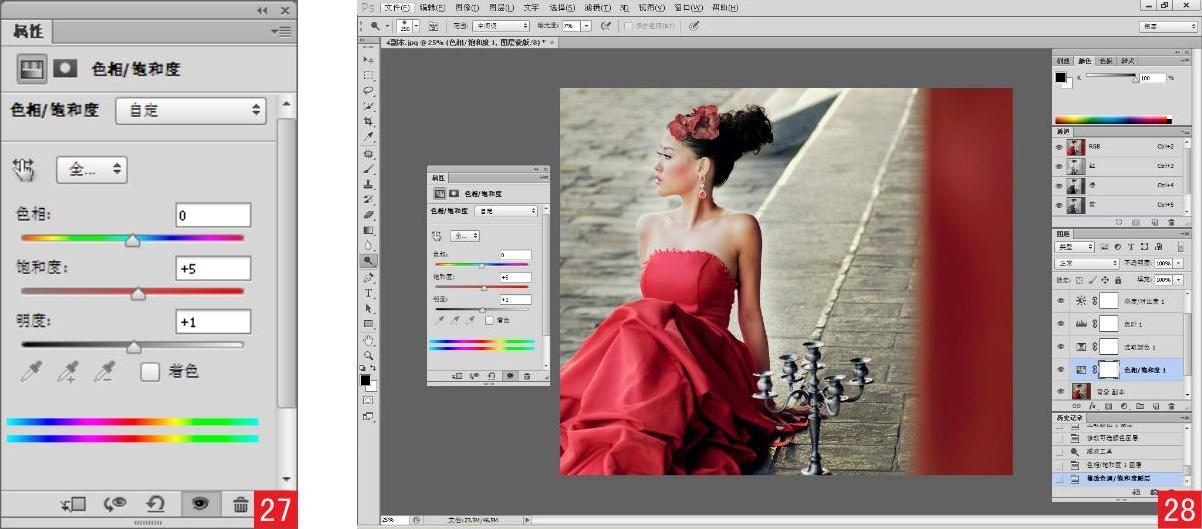
19 添加照片滤镜 单击“图层”面板上的“创建新的填充或调整图层”按钮 ,在弹出的菜单中执行“照片滤镜”命令,并设置参数29 30。
,在弹出的菜单中执行“照片滤镜”命令,并设置参数29 30。

20 添加可选颜色 单击“图层”面板上的“创建新的填充或调整图层”按钮 ,在弹出的菜单中执行“可选颜色”命令,然后在“颜色”下拉列表中选择“黑色”,并设置参数31 32。
,在弹出的菜单中执行“可选颜色”命令,然后在“颜色”下拉列表中选择“黑色”,并设置参数31 32。

21 调整曲线 单击“图层”面板上的“创建新的填充或调整图层”按钮 ,在弹出的菜单中执行“曲线”命令,并设置参数33 34。
,在弹出的菜单中执行“曲线”命令,并设置参数33 34。

22 设置前景色 单击“创建新图层”按钮 ,新建“图层1”,然后将前景色设置为R:229G:217B:203 35。
,新建“图层1”,然后将前景色设置为R:229G:217B:203 35。
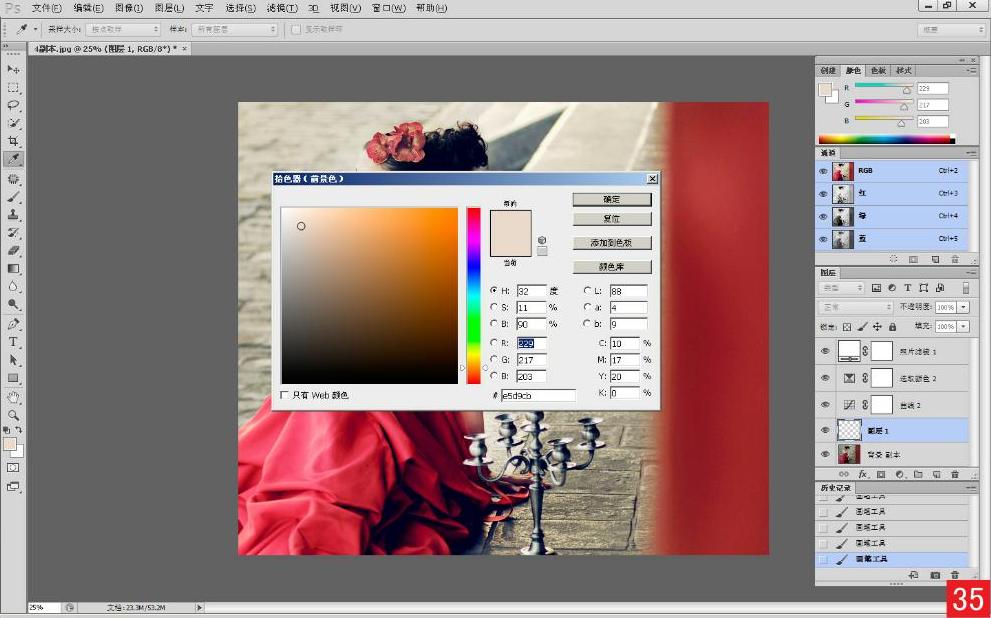
23 用画笔涂抹 在工具箱中选择画笔工具,并在工具选项栏中设置参数,然后在页面中进行涂抹36。
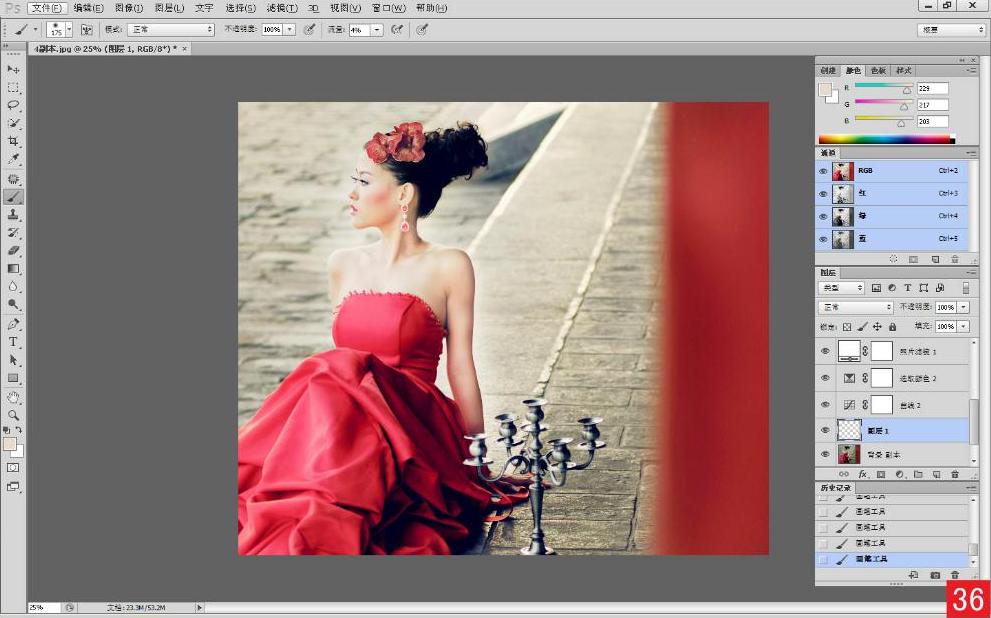
24 调整色阶 按下快捷键Ctrl+E向下合并图层,然后单击“图层”面板上的“创建新的填充或调整图层”按钮 ,在弹出的菜单中执行“色阶”命令,并设置参数37 38。
,在弹出的菜单中执行“色阶”命令,并设置参数37 38。